使用教程
1、打开 FurMark 2 软件,进入主界面后,首先选择渲染方式,可在 OpenGL 与 Vulkan 之间按需挑选。

2、渲染方式确定后,接着选择合适的渲染分辨率,也可根据测试需求自定义分辨率参数。

3、完成设置后,点击界面右上角的 “RUN” 按钮,即可启动显卡性能测试流程。

4、进入测试界面后,通过左侧面板可实时查看显卡温度、频率等各项数据;需停止测试时,关闭测试窗口即可。

软件特色
1、GPU 压力测试:采用高强度渲染算法,全面测试 GPU 负载、频率与温度,精准评估显卡性能与稳定性。
2、实时监控与报告:实时监控显卡温度、频率等关键参数,测试结束后自动生成详尽性能报告,便于掌握显卡工作状况。
3、多卡支持:兼容单卡与多卡运行模式,可测试 NVIDIA、AMD 及 Intel 等主流品牌显卡的 GPU 性能。
4、自定义设置:提供烤机时间、帧率等个性化设置选项,用户可根据测试目标灵活定制各项参数。
5、温度监控:具备实时显卡温度监控功能,温度数据直观展示在界面上,随时掌握显卡温度变化。
6、稳定性测试:通过长时间高负荷运行,检验显卡在极端场景下的稳定性,确保其长时间运行可靠性。
7、帧数检测:实时显示测试场景的当前帧数,准确评估显卡在不同负荷下的性能表现,助力性能调优。
8、多分辨率选择:内置多种预设分辨率,同时支持自定义分辨率,满足不同测试场景与需求。
常见问题
【怎么看烤机数据?】
1、烤机数据主要用于测试显卡稳定性、温度及真实性能,为显卡性能评估提供依据。
2、平均帧数(相同时间内的总帧数)可反映显卡真实性能;3DMark 运行时间短且非 100% 满载,性能评分存在漏洞,而 FurMark 2 测试更贴合实际负载。
3、若显卡能连续运行 FurMark 2 至少一小时且无错误,最高温度低于 80 度,可视为基本合格,适合淘宝交易时放款签收。
4、显卡超频后,若某一组频率能跑 FurMark 2 一小时无错误,可视为满足日常应用稳定需求(专业建模应用需专业显卡,因其贴图类型复杂,非普通显卡测试场景)。
【需要烤多久?】
1、常规测试一般 15 分钟即可,要求严格的场景需测试半小时,完成对应时长测试即算达标。
2、高端显卡在烤机时温度达到 90 度属于正常现象;若极限烤机下温度为 71 度,日常玩游戏时温度基本会维持在 60 度左右,此温度表现优于早期显卡。
【烤机对显卡有害吗?】
1、长时间烤机对显卡有一定影响,需合理控制测试时长。
2、FurMark 2 作为烤机软件,核心功能是让显卡处于满载状态,检测其最高温度(温度越低性能表现越优)。
3、若长时间不间断运行 FurMark 2 烤机,会持续高负荷消耗显卡,对显卡使用寿命产生一定负面影响。
更新内容
v2.10.2 版本
1、修复 Radeon RX 7000 系列显卡在 Vulkan 插件中的一个错误,其中 RX 6000 系列及 RX 9070 / 9060 GPU 不受此漏洞影响。
2、将软件依赖的 GeeXLab 库更新至 0.66.2 版本,优化软件运行稳定性与兼容性。
标签: 系统工具
精品推荐
-

Norton Bootable Recovery Tool(诺顿启动恢复工具)
详情 -

USBLogViews(usb日志记录)
详情 -

MonitorTest(显示器测试软件)
详情 -

NovaBench(电脑跑分软件)
详情 -

FileAccessErrorView(电脑故障诊断工具)
详情 -

Human Anatomy Atlas(人体解剖学图谱)
详情 -

进程运行状态软件
详情 -

Futuremark 3DMark 2019
详情 -

monitorinfo(显示器色域检测工具)
详情 -

websocketman ws wss测试工具
详情 -

H2testw
详情 -

AlwaysUp中文版
详情 -

Futuremark 3DMark 2021中文破解版
详情 -

windows更新疑难解答软件
详情 -

TurnedOnTimesView(电脑开关机记录查询软件)
详情 -

锐捷云课堂云助手
详情
-
7 RegSnap
装机必备软件






























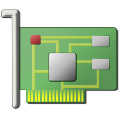

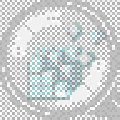

网友评论